
Reparo de fotos com IA
Repare suas fotos, melhore a qualidade e restaure momentos preciosos com uma solução baseada em IA.
29/05/2019 • Arquivado para: Recuperação de arquivos • Soluções comprovadas
A exclusão dos arquivos de atualização do Windows é efetuada tendo em vista o ganho de espaço em disco e a exclusão de arquivos antigos ou danificados.O Windows Update é executado em segundo plano e caso você não tenha selecionado um horário, sempre que existirem atualizações disponíveis será apresentada uma notificação. Normalmente é exibido o tamanho da atualização e assim você saberá de quanto espaço necessita.
O Windows 7 e Windows 8 necessitam de 16 GB de espaço em disco para a versão de 32-bit, ou 20 GB para a versão de 64-bit. NO entanto são recomendados 40 - 50 GB de espaço livre para que também possam ser instaladas as atualizações e outros aplicativos.
Duas das razões para se livrar dos arquivos de atualização do Windows são economizar espaço e evitar arquivos corrompidos. No entanto, a principal razão é que o Windows não efetua qualquer limpeza após a atualização. Isso causa arquivos antigos e/ou corrompidos que provocam muitos problemas e levam alguns usuários ao desespero! Nesse artigo vamos apresentar as melhores soluções para este problema.
O tamanho ocupado pelas atualizações pode variar conforme a versão do Windows. Por exemplo, se você tem o Windows 8, necessita de 3GB para atualizar para o Windows 8.1 32-bits, ou 3.85GB para atualizar para o Windows 8.1 64-bits.
Uma boa opção para libertar espaço é usar o utilitário de "Limpeza do Disco".
Siga os passos seguintes:
No menu "Iniciar" procure a opção "Acessórios" e depois clique em "Limpeza do Disco".
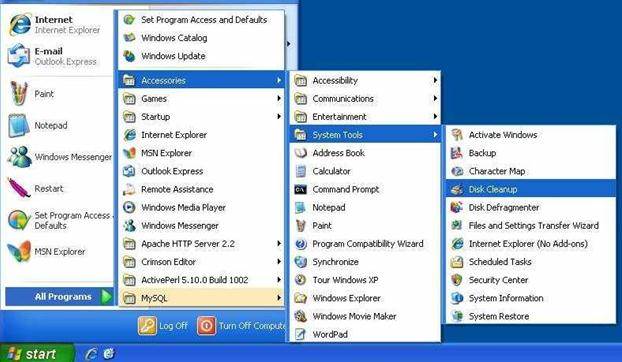
A opção Limpeza do Windows Update já deverá estar ativa.
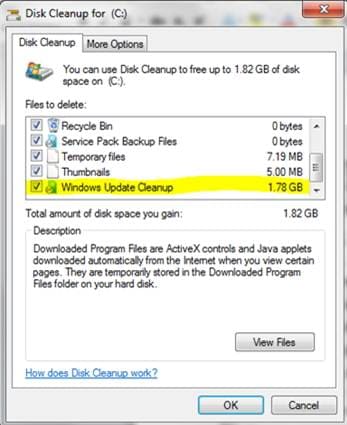
Depois será exibida uma mensagem a confirmar se pretende excluir os arquivos.
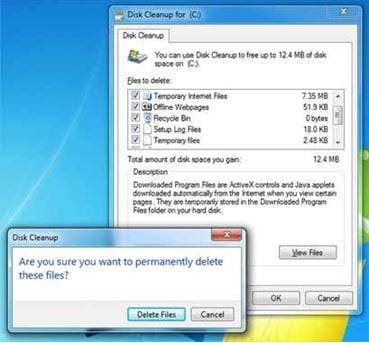
Apenas será possível remover os arquivos de Atualização do Windows com o utilitário de Limpeza do Disco se este for executado com privilégios de Administrador. Ao abrir o utilitário selecione a opção "Executar como Administrador".
O utilitário de Limpeza do Disco efetua as operações em segundo plano e você pode continuar usando o computador. No entanto, tenha em atenção que o sistema irá ser reiniciado para concluir a limpeza.
Esta opção para limpeza das atualizações do Windows apenas está disponível quando o Windows detecta arquivos de atualização desnecessários.
Se você perdeu arquivos importantes no computador, não se preocupe! Ainda é possível recuperar seus dados, experimente a seguinte ferramenta.

Luís Santos
chief Editor